1、打开小说派软件,然后点击下面书架选项即可。
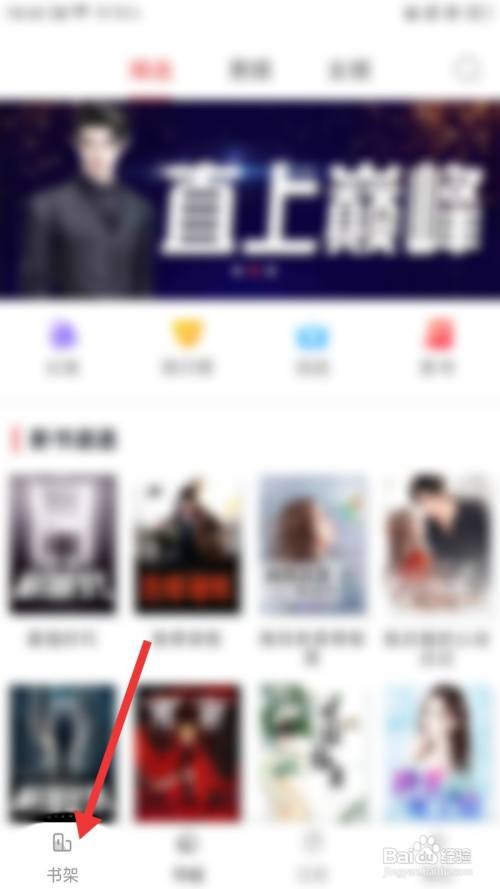
2、进入到书架界面后,再长按需要删除的书籍即可。
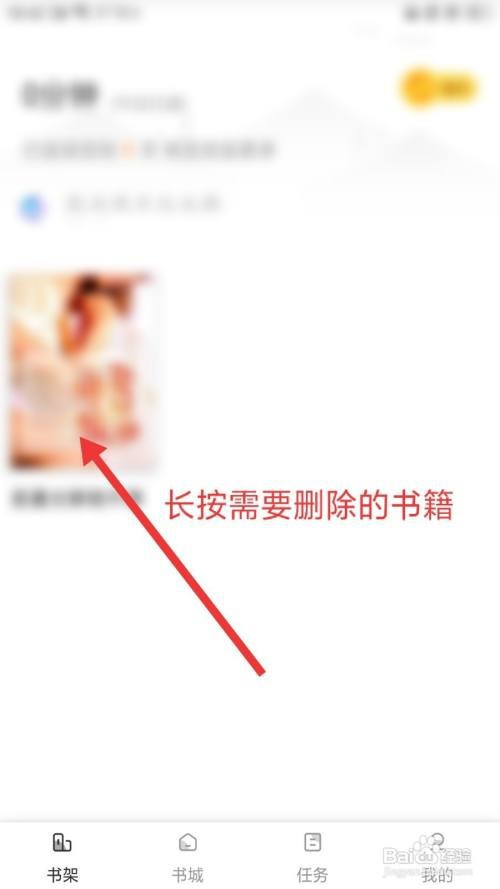
3、然后下面出现几个选项,点击左下角的删除选项即可。
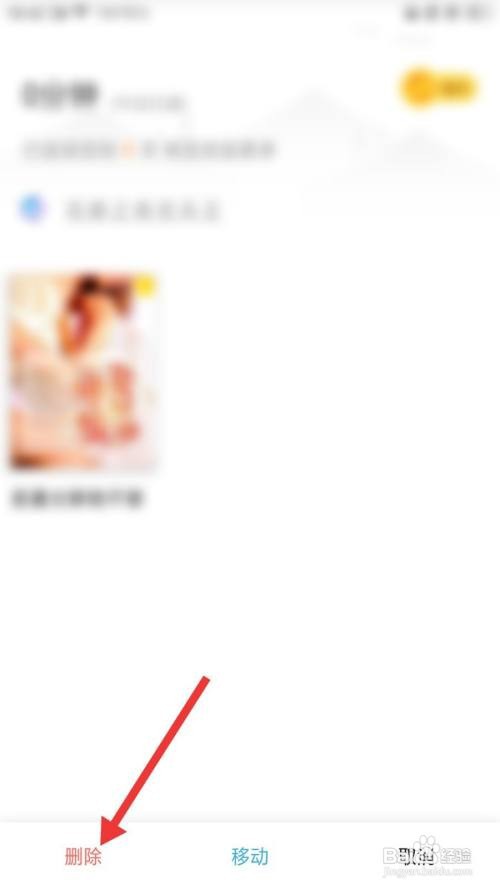
4、接着弹出提示性对话框,阅读无异议后点击确定即可。
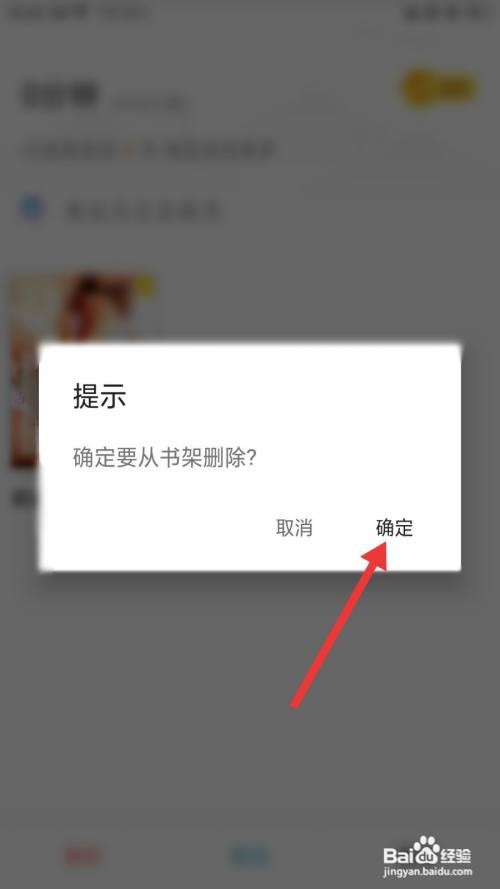
5、经过上面的详细步骤,最后我们可以看到成功删除书架的书籍了。

时间:2024-10-16 18:17:31
1、打开小说派软件,然后点击下面书架选项即可。
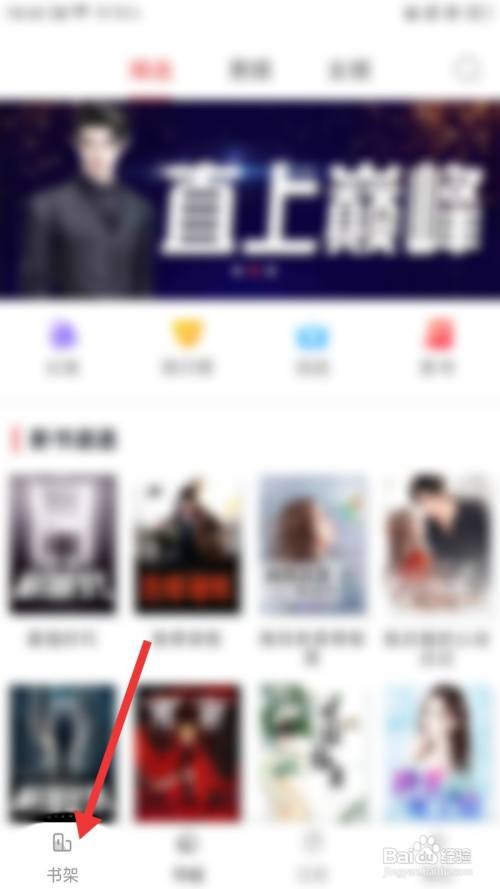
2、进入到书架界面后,再长按需要删除的书籍即可。
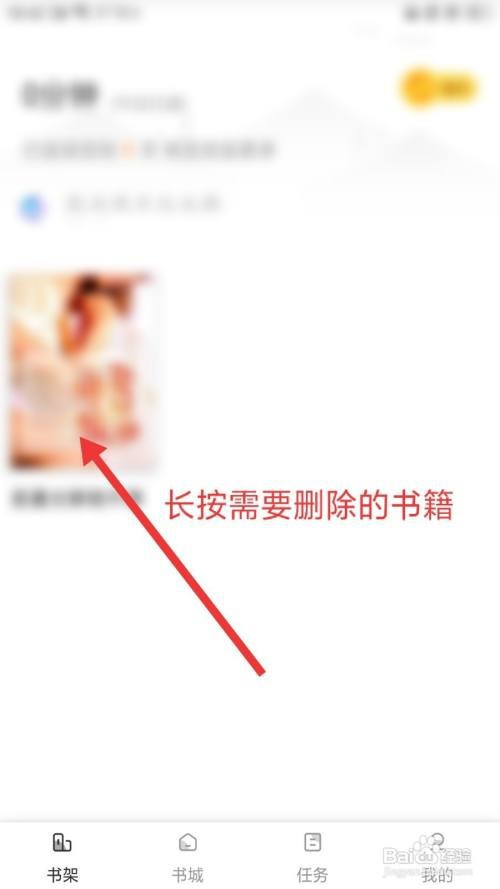
3、然后下面出现几个选项,点击左下角的删除选项即可。
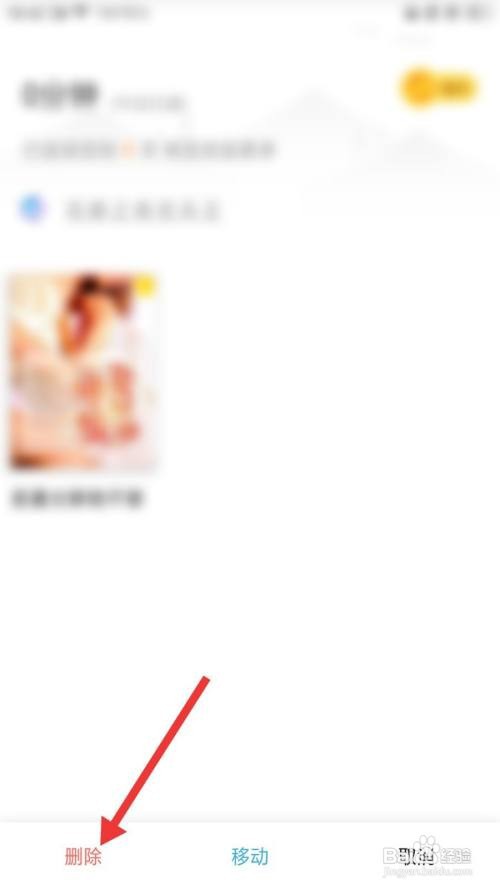
4、接着弹出提示性对话框,阅读无异议后点击确定即可。
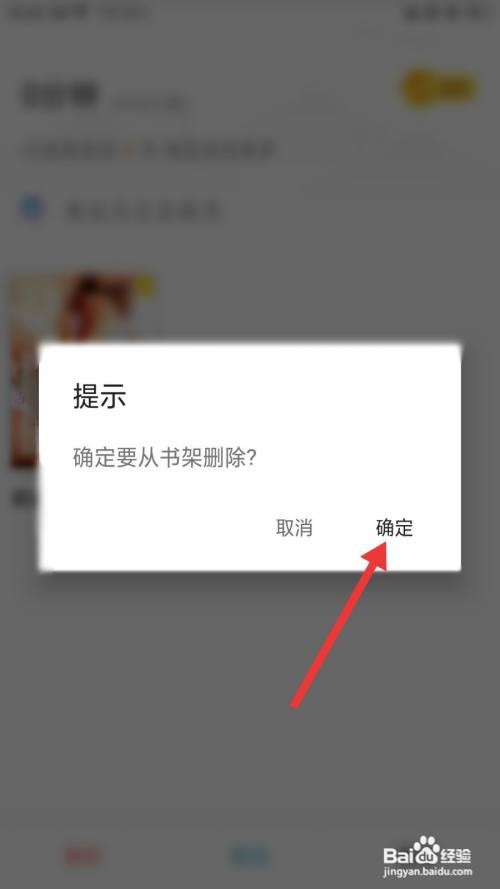
5、经过上面的详细步骤,最后我们可以看到成功删除书架的书籍了。

